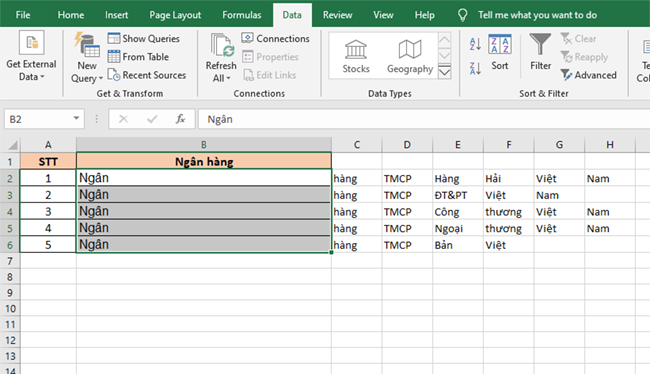Thao tác tách dữ liệu trong một cột thành nhiều cột khá bổ biến với những người làm việc trong lĩnh vực thống kê. Tuy nhiên không phải ai cũng nắm rõ được cách thực hiện điều này. Hãy theo dõi bài viết sau để biết cách tách dữ liệu trong một cột thành nhiều cột trong Excel.
Ví dụ ta có bảng dữ liệu cần tách thành nhiều cột như hình dưới. Yêu cầu tách tên ngân hàng thành mỗi chữ một cột.

Để thực hiện điều này, đầu tiên các bạn cần bôi đen cột tên ngân hàng. Sau đó chọn thẻ Data trên thanh ribbon. Tiếp theo các bạn chọn Text to Columns tại mục Data Tools.

Lúc này, cửa sổ Convert Text to Columns Wizard – Step 1 of 3 hiện lên. Tại mục Choose the file type that describes your data có 2 lựa chọn như sau:
- Delimited: Tách cột với những ký tự ngăn cách. Ví dụ như tab, dấu gạch ngang, dấu phẩy, khoảng trắng…
- Fixed with: Tách cột theo chiều rộng của dữ liệu. Ví dụ dữ liệu gồm 2 cột dù từng dòng có chiều dài khác nhau nhưng chia đều chiều rộng thành 2 khoảng giống nhau.
Trong trường hợp này cần tách theo khoảng cách giữa các chữ nên mình chọn Delimited. Tiếp theo các bạn nhấn Next để chuyển sang bước tiếp theo.

Tiếp theo sang bước 2, tại mục Delimiters có các mục cho bạn chọn như sau:
- Tab: là 1 khoảng trắng tab
- Semicolon: dấu chấm phảy
- Comma: dấu phẩy
- Space: khoảng trắng
- Other: Tùy chọn khác
Lúc này mình chọn Space để tách chữ theo khoảng cách giữa các chữ. Nếu các bạn cần tách theo yêu cầu nào thì tích chọn vào những mục đó. Sau đó nhấn Next để chuyển sang bước tiếp theo.

Chuyển sang bước 3, tại mục Column data format các bạn có thể chọn định dạng cho những ô tách ra. Sau cùng nhấn Finish để tách dữ liệu.

Kết quả ta thu được dữ liệu đã được tách thành nhiều cột như sau:

Như vậy, bài viết trên đã hướng dẫn các bạn cách tách dữ liệu trong một cột thành nhiều cột trong Excel. Chúc các bạn thành công!
Xem thêm
Tải về miễn phí file Excel mẫu sổ nhật ký chung đầy đủ nhất
Hướng dẫn cách tắt dòng kẻ ô trong Microsoft Excel
Những cách sử dụng công cụ Merge & Center để gộp ô trong Excel
Hướng dẫn cách sử dụng hàm IFERROR trong Excel
Hướng dẫn sử dụng hàm DATEVALUE để chuyển đổi ngày trong Excel